Jeśli jesteś pracownikiem biurowym, być może natrafiłeś na sytuacje z wielostronicowym plikiem PDF, który chciałbyś podzielić na poszczególne strony. Dzielenie plików PDF jest łatwe, zwłaszcza gdy używasz odpowiedniego narzędzia. Jeśli szukałeś w Internecie, zapewne widziałeś wiele dzielników PDF, które pomogą Ci podzielić PDF na wiele plików, ale który z nich jest najlepszy?
W tym artykule przedstawię najlepszy rozdzielacz PDF, który pomoże ci podzielić plik PDF. Możesz wybrać podział pliku PDF online lub podzielić plik PDF za pomocą profesjonalnego separatora plików PDF.
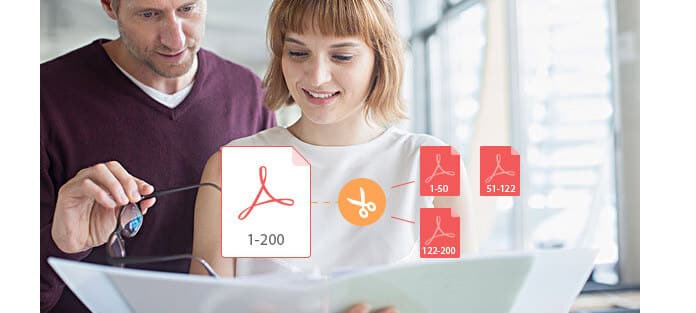
Podziel PDF
Jeśli szukasz szybkiego, ale profesjonalnego sposobu dzielenia plików PDF na komputer / Mac, lepiej wybierz profesjonalny rozdzielacz plików PDF. Rozdzielacz PDF Aiseesoft to najbardziej profesjonalne narzędzie do dzielenia plików PDF, które bezpiecznie i bezstratnie dzieli pliki PDF na wiele plików według określonych stron lub zakładek. Teraz zobaczmy, jak podzielić plik PDF za pomocą najlepszego rozdzielacza plików PDF.
Krok 1 Pobierz Aiseesoft PDF Splitter dla Win / Mac
Pobierz i otwórz profesjonalny separator PDF na komputerze lub komputerze Mac.
Krok 2 Dodaj plik PDF
Kliknij przycisk „Dodaj plik (i)”, aby wprowadzić plik PDF, który chcesz podzielić.

Krok 3 Wybierz strony do podzielenia
W obszarze Zakres stron kliknij opcję Zakres. Jeśli chcesz tylko jedną stronę, wprowadź numer strony. Jeśli chcesz ciągłych stron, wprowadź zakres stron. Na przykład, aby wyodrębnić stronę 3 do strony 10, wystarczy wpisać 3-10. Jeśli chcesz mieć kilka stron, które nie są ciągłe, wprowadź numery stron i zakresy stron. Na przykład dane wejściowe 3,5,8,12-15 oznaczają stronę 3, stronę 5, stronę 8 i stronę 12-15.

Krok 4 Rozpocznij podział pliku PDF
Wybierz potrzebny format wyjściowy i kliknij przycisk „Start”, aby rozpocząć wyodrębnianie stron z pliku PDF.
Jeśli znasz ten konwerter PDF, możesz przekonać się, że można go traktować nie tylko jako rozdzielacz plików PDF, ale również jako narzędzie do łączenia plików PDF. Dlatego dla osób, które potrzebują zarówno dzielenia PDF, jak i scalania, jest to najbardziej idealne narzędzie, jakie możesz uzyskać.
Jeśli zajmujesz się dzieleniem plików PDF tylko raz lub dwa razy i szukasz tylko najprostszej metody dzielenia plików PDF, darmowym narzędziem dzielenia plików PDF online jest Twoje rozwiązanie. Zebrałem tutaj dwa bardzo przydatne internetowe narzędzia do dzielenia plików PDF, aby pomóc Ci w darmowym dzieleniu plików PDF na komputer / Mac.
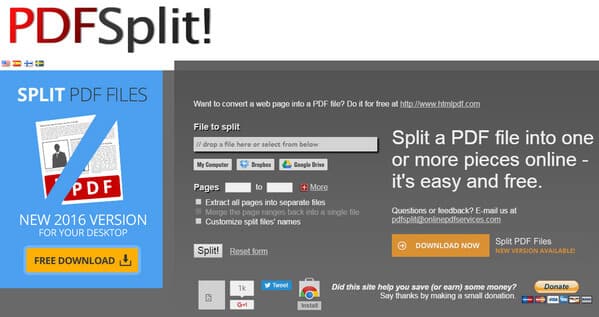
PDFPodział to narzędzie online do dzielenia pliku PDF z komputera / Dropbox / Dysku Google na strony. Po prostu upuść określony plik lub wklej link do pliku PDF, który chcesz podzielić, naciśnij „Podziel!” przycisk, możesz podzielić podzielony plik PDF na pojedynczy plik. Co więcej, PDFSplit obsługuje także ekstrakcję w celu rozdzielenia pliku PDF na wiele plików, łączenia stron PDF, kompresji lub konwersji plików PDF i innych zaawansowanych funkcji.
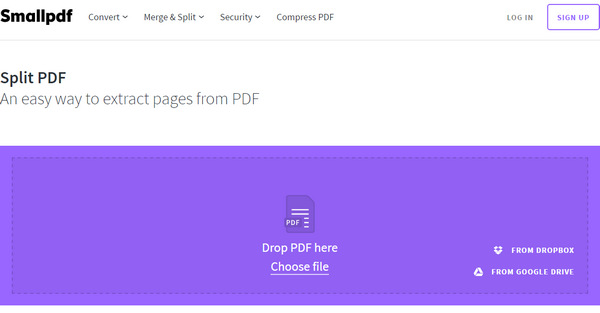
Mały plik PDF to proste narzędzie do dzielenia w celu wyodrębnienia stron z pliku PDF. Jako aplikacja internetowa Small PDF obsługuje dzielenie plików PDF na Windows / Mac i innych platformach. Aby podzielić pliki PDF, prześlij je za pomocą przeciągania i upuszczania lub naciśnij „wybierz plik”, wybierz strony, które chcesz zapisać w nowym pliku, a następnie naciśnij przycisk „Podziel PDF” i pobierz plik. Cały twardy podział plików PDF, wyodrębnianie plików PDF odbywa się w chmurze, więc nie będzie używać zasobów komputera.
W tym artykule rozmawialiśmy o wszystkich najlepszych rozwiązaniach dzielenia stron PDF. Ogólnie rzecz biorąc, możesz wybrać profesjonalny rozdzielacz plików PDF, jeśli szukasz podziału plików PDF i scalenia uniwersalnego narzędzia. W przeciwnym razie możesz dla wygody wybrać darmowy podzielony plik PDF online. Nadal masz pytania dotyczące podziału plików PDF? Zostaw swoje komentarze poniżej!